Sådan ændrer du automatisk svarmeddelelsen i Android Auto

Android Auto gør meget for at gøre din telefon mere nyttig og sikker i bilen - det forenkler grænsefladen og begrænser funktionaliteten, så du kun tillader adgang til nøgleapps, du har brug for, mens du er på farten. For nylig indarbejdede Google et "automatisk svar" -funktion, der giver brugerne mulighed for hurtigt at svare på indgående meddelelser.
RELATERET: Hvad er Android Auto, og er det bedre, end du bare bruger en telefon i din bil?
Som standard udføres denne handling med et enkelt tryk på en knap, uanset om du bruger Auto på telefonen eller en dedikeret Auto-hovedenhed. Det virker med flere messaging-tjenester, som SMS, Facebook Messenger, WhatsApp, Hangouts og mere.
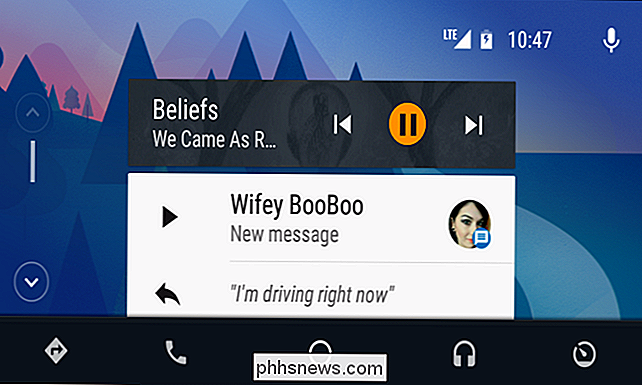
Standard svaret er sat til "Jeg kører lige nu." Men du er ikke en "standardbesked" slags person, er du? Du kan lide en lille tilpasning i dine meddelelser. Det kan jeg sætte pris på. Heldigvis er der en enkel måde at ændre på.
For at gøre sagen endnu pænere, skal du tilpasse alt dette fra Android Auto-appen, hvilket betyder, at det ikke betyder noget, om du bruger det som en enkeltstående app eller med en dedikeret hovedenhed .
Først skal du slukke for Auto. Tryk på de tre linjer øverst til højre for at få adgang til menuen.
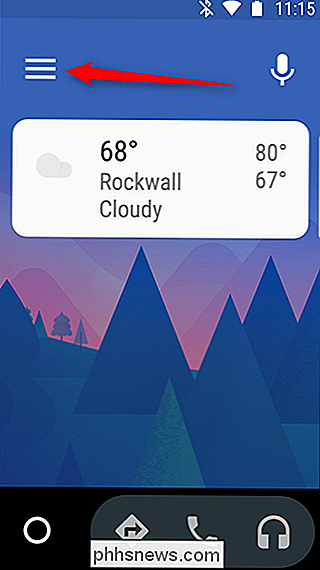
Vælg herfra "Indstillinger".
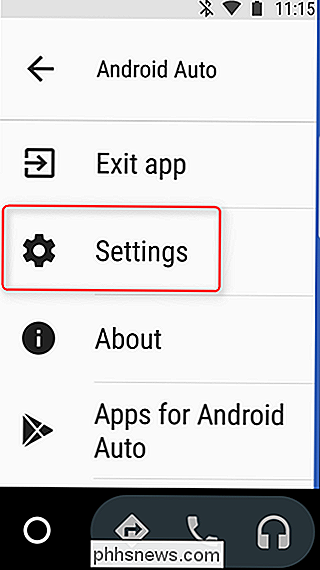
Under sektionen Beskeder er den øverste indstilling "Automatisk svar". Her ændrer du din tilpasset respons.
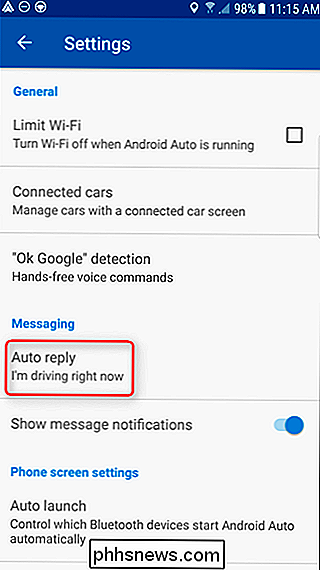
Indtast det ønskede svar, klik på "OK", og det er det.
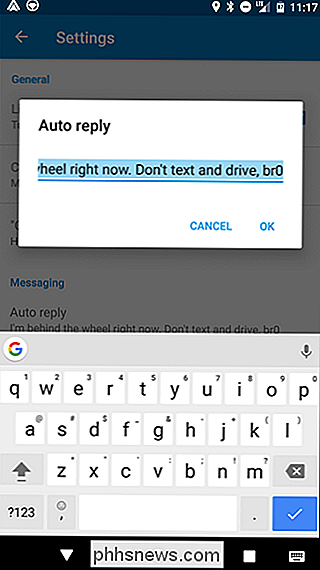
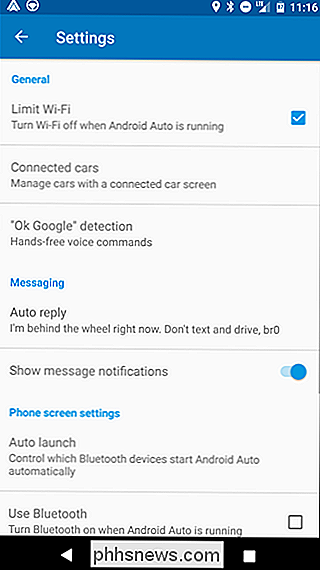
Der er desværre ikke mulighed for at indstille brugerdefinerede svar pr. app. Det betyder, at hvis du planlægger at bruge funktionen Auto Reply, får hver app det samme. Ingen er speciel i Android Auto's verden.
Det er også værd at nævne, at du kan deaktivere popup-beskeden, der vises, når du får en ny besked ved at afbryde indstillingen "Vis beskedbeskeder".
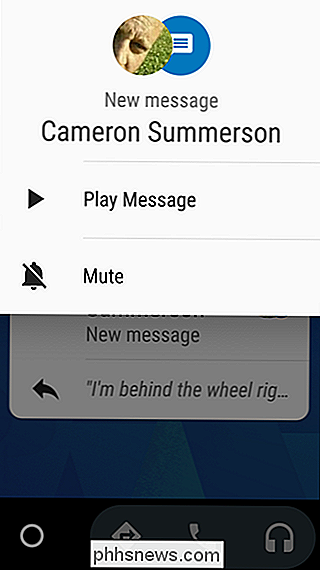
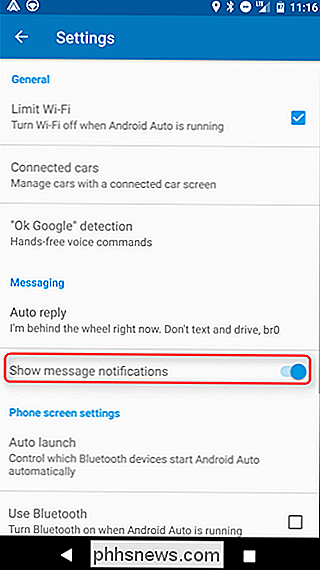
Bam. Elsk det.

Sådan hentes Microsoft Office Picture Manager i Office 2013 eller 2016
Hvis du bruger Microsoft Office 2013 eller 2016, har du muligvis bemærket, at Microsoft Office Picture Manager ikke er inkluderet . Picture Manager var inkluderet i Office 2010 og tidligere og gav dig mulighed for nemt at se, redigere og håndtere billeder. Microsoft har ikke opdateret Picture Manager siden Office 2003, så programmet er gammelt og forældet, som man ville forvente .

Sådan stopper du websteder fra at bede om din placering
Moderne webbrowsere tillader websteder at bede om din placering via en prompt. Hvis du er træt af at se disse vejledninger, kan du deaktivere dem, og websteder kan ikke længere bede om din placering. Websites, der beder om din placering, tillader dig normalt at indsætte en postnummer eller en adresse i stedet.



